Raspberry Pi에서 서버를 호스팅하고 싶거나 도메인을 연결하기 위해 고정 IP 주소가 필요한 경우 여러 애플리케이션이 있지만 모두 무료로 사용할 수 있는 것은 아닙니다. No-IP 애플리케이션은 Raspberry Pi OS를 포함한 Linux 기반 시스템에서 작동하도록 특별히 설계되었으며 원하는 도메인을 IP 주소에 연결하고 고정 IP 주소를 생성하는 번거로움을 제거하는 동적 DNS 서비스 공급자입니다.
무료 패키지에서는 1개의 호스트 이름만 포함하는 DNS 서버만 생성할 수 있지만 유료 패키지에서는 80개 이상의 DDNS(동적 DNS)를 생성할 수 있습니다. 이 가이드를 읽고 Raspberry Pi에 다운로드하여 설치하세요.
Raspberry Pi에 No-IP 설치
No-IP를 다운로드하고 설치하려면 다음 단계를 따라야 합니다.
1 단계 : No-IP 열기 웹사이트 가입을 클릭하여 계정을 만드세요.
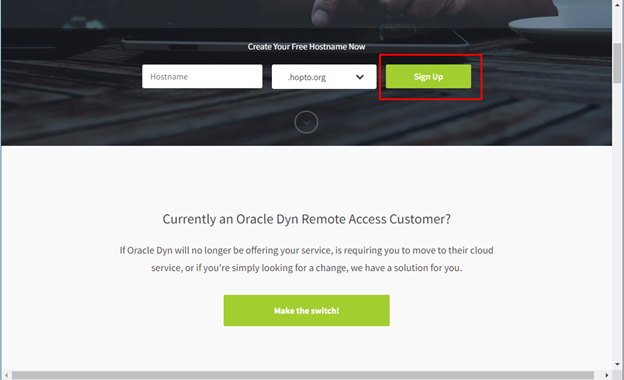
그런 다음 사용자 이름, 비밀번호 및 호스트 이름과 같은 관련 세부 정보를 입력하십시오.
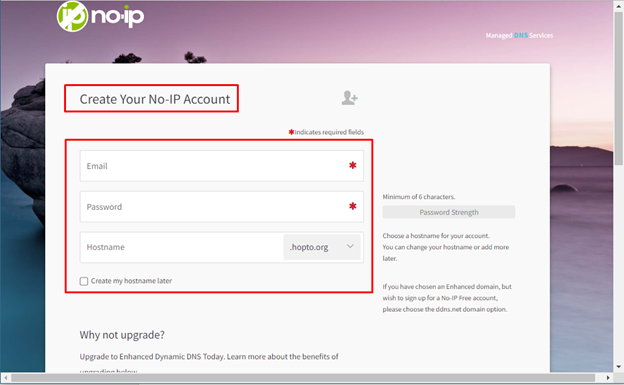
그런 다음 No-IP의 이용 약관에 동의하고 다음을 클릭하십시오. 무료 가입 :
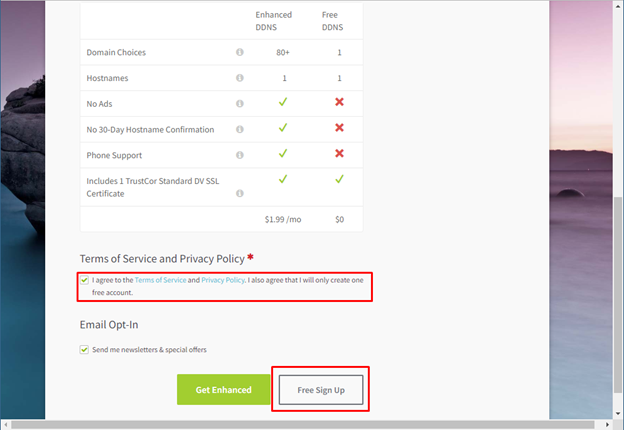
2 단계 : 계정 생성 후 다음을 클릭하여 계정을 활성화해야 합니다. 계정 확인 받은 이메일에서:
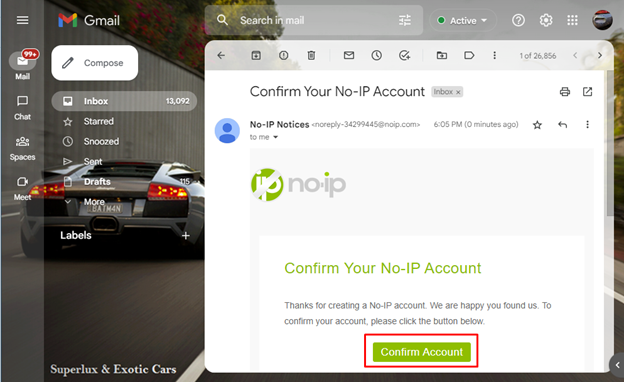
다음으로 No-IP 계정에 로그인하고 다음을 클릭하여 계정 구성을 완료합니다. 지금 추가 팝업 아이콘:
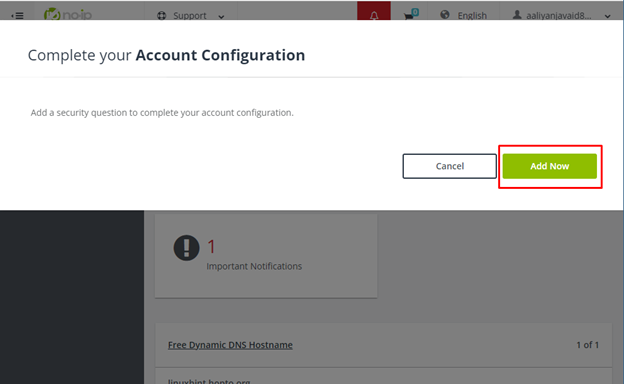
계정 구성에서 보안 질문을 추가하고 암호를 잊어버린 경우에 대비하여 저장해야 합니다.
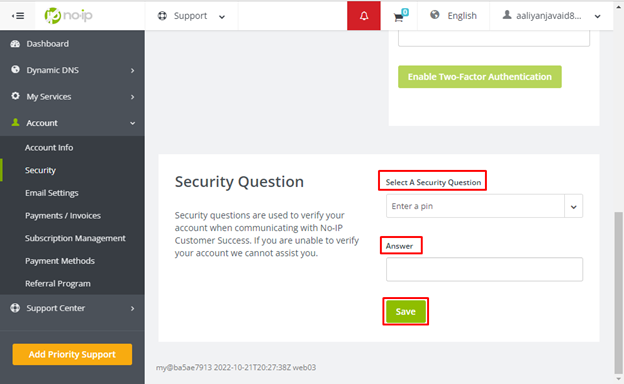
그런 다음 클릭하여 사용자 이름을 입력하십시오. 사용자 이름 추가 에서 계정 정보 옵션을 선택하면 계정 구성이 완료됩니다.
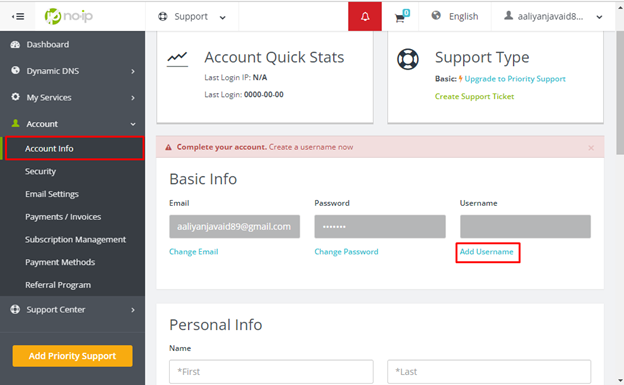
3단계: 이제 Raspberry Pi 터미널을 열고 다음을 사용하여 패키지 목록을 업데이트합니다.
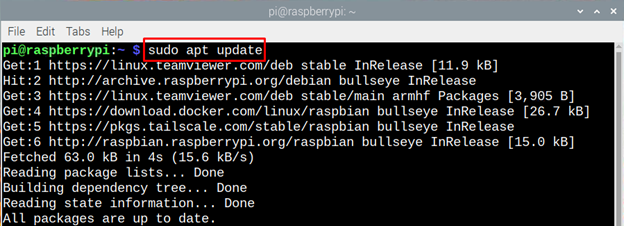
업그레이드 명령도 실행합니다.
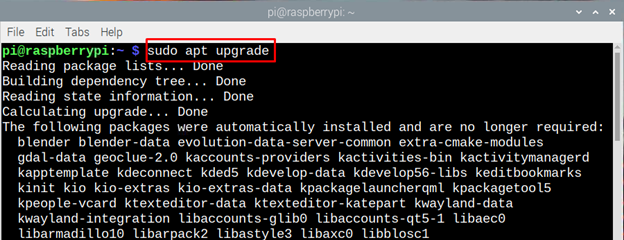
4단계 : 다음으로, No-IP 애플리케이션의 필수 구성 요소인 Apache 웹 서버를 설치합니다.

이제 No-IP 애플리케이션이 설치될 디렉토리를 생성합니다.

이제 이전에 No-IP 애플리케이션용으로 만든 디렉터리로 이동합니다.

5단계 : 다음 명령을 실행하여 Raspberry Pi에 No-IP를 다운로드합니다.
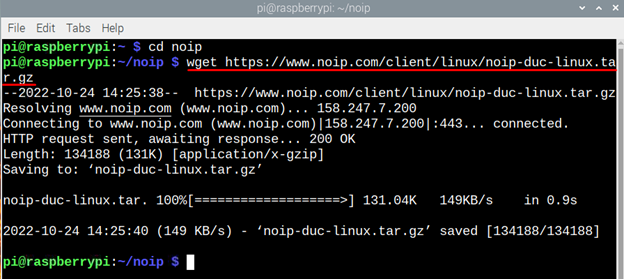
이제 동일한 디렉토리에서 파일을 추출하십시오.
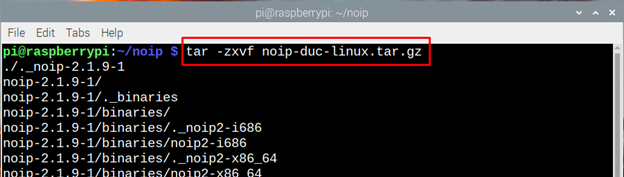
다음으로 압축을 푼 파일의 폴더로 이동합니다. 이 경우 버전은 2.1.9-1이며 귀하의 경우와 다를 수 있으므로 적절하게 명령을 사용하십시오.
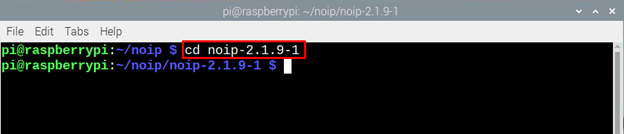
6단계 : 다음으로 No-IP 애플리케이션의 추출된 파일을 컴파일합니다.

다음으로 No-IP를 설치하고 호스트 이름, 업데이트 간격 및 프로그램 이름과 함께 계정 세부 정보를 입력합니다.
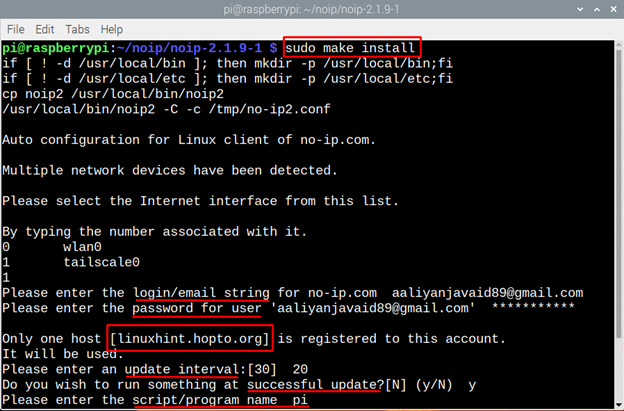
성공적으로 완료되면 파일 생성 메시지가 나타나므로 Raspberry Pi에 No-IP를 설치할 수 있습니다. 계정 설정에서 사용자 이름과 호스트 이름도 변경할 수 있습니다.
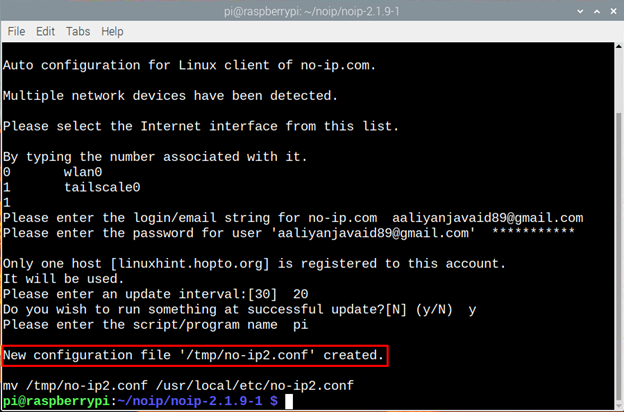
결론
No-IP는 도메인 이름을 IP 주소에 연결하거나 공용 정적 IP 주소를 설정하는 데 사용할 수 있는 무료 프로그램에서 하나의 DNS를 생성하는 DNS 클라이언트 도구입니다. 라즈베리 파이에 설치하려면 No-IP에 계정을 만든 다음 애플리케이션 파일을 다운로드하고 make 명령을 사용하여 설치해야 합니다.